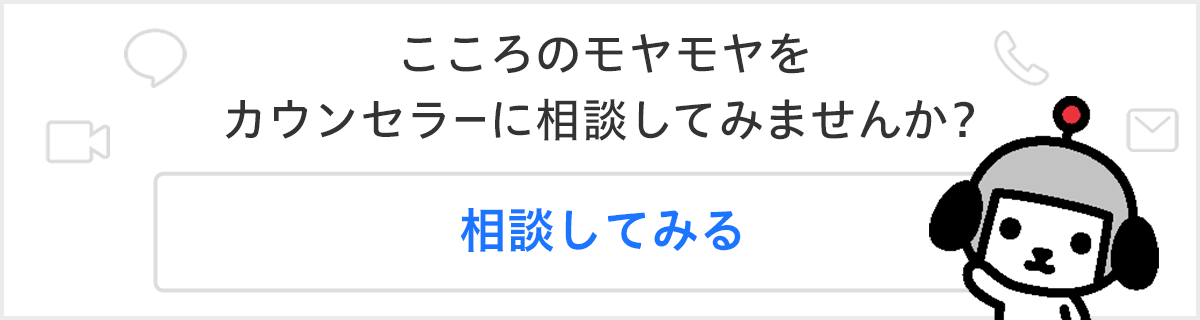回答受付終了まであと3日
回答(1件)
ユニバーサルオーディオのプラグインがLogic Pro上で動作しない問題、かなり悩ましいですよね!ご質問について、いくつかのポイントに絞って解説させていただきます。 1. UADプラグインが表示されない原因 • UADプラグインのインストール: まず確認したいのは、UADプラグインがしっかりインストールされているかどうかです。UADのプラグインは、通常「UA Connect」というアプリケーションを使って管理されますが、もしインストール中にエラーが発生した場合や、インストール先の場所が不正確だと、Logic Proから認識されないことがあります。 • 対策: • UADプラグインを再インストールしてみてください。その際、UA Connectのバージョンが最新であることも確認しましょう。 • UA Connect の「プラグイン」タブで、インストール済みのプラグインがリストに表示されているかを確認してください。 2. UADのライセンス管理(iLok) • iLokライセンスの問題: UADプラグインは基本的に「UADライセンス管理システム」を使用しており、iLokライセンスは通常UADのプラグインには必要ありません。iLokは主に他のサードパーティ製プラグインで使用されるライセンス管理ツールなので、UADプラグインがiLokに関連することは少ないです。もしiLokに関係するエラーが表示される場合、それは他のサードパーティ製のプラグインが原因かもしれません。 • 対策: • UADプラグインが正常に動作するためには、UADアカウントにログインし、インターネット接続が必要です。プラグインが正しく認識されていない場合は、UADアカウントにログインして、ライセンスの同期を行ってみてください。 3. Logic Proの設定 • プラグインがDAWに読み込まれない原因: Logic Pro側で、UADプラグインの読み込み設定に問題がある場合もあります。特に、プラグインのスキャンがうまくいっていない場合、Logic Pro上で表示されないことがあります。 • 対策: 1. Logic Proの再起動: 最も基本的な方法として、Logic Proを完全に再起動して、プラグインの再スキャンを試みてください。 2. プラグインマネージャーの確認: Logic Proの「プラグインマネージャー」から、UADプラグインがリストに載っているか確認し、もし表示されていない場合は手動で「スキャン」するオプションがあるか確認してみてください。 • UADのバージョンと互換性: 使用しているUADソフトウェアやプラグインのバージョンが、Logic ProやmacOSのバージョンに対応していない可能性もあります。この場合は、最新バージョンのUADソフトウェアにアップデートを試みてください。 4. UADのハードウェア(Apollo Solo)の設定 • オーディオインターフェースの接続確認: Apollo Soloが正常にMacに接続されているか、また、Logic ProでApollo Soloを選択しているかを確認してください。 • 対策: • UA Consoleアプリケーションで、Apollo Soloが正しく認識されていることを確認します。 • Logic Proのオーディオ設定で、Apollo Soloが選択されていることを再度確認してください。 5. プラグインが音を出さない原因 • 音が出ない場合、プラグイン自体が正しく動作していないか、設定が間違っている可能性があります。特に、Logic Pro上でUADプラグインを使用する場合、UADのハードウェアがプラグインの処理を担当しているため、Apollo Soloが動作していないと音が出ません。したがって、Apollo Soloのドライバーやファームウェアが最新であることを確認してください。 ⸻ 最終的な対策 1. UA Connectのアップデート: 最新バージョンに更新し、プラグインが正しくインストールされているかを確認する。 2. Logic Proの再起動: プラグインマネージャーを確認して手動でスキャンする。 3. Apollo Soloの確認: ハードウェアが正常に動作し、Logic Proで正しく設定されているか確認する。 これで問題が解決しない場合は、UADのサポートに問い合わせてみるのも有効です。 どうかうまくいきますように!
この回答はいかがでしたか? リアクションしてみよう